Як додати музику на iPod classic з ПК і iTunes
Серед всіх моделей iPod iPod classic володіє найбільшим потенціалу. Для любителів музики iPod classic є гарним вибором. Якщо ви отримуєте iPod classic, ви можете додати музику до нього. Тут я буду пропонувати два способи передавати музику на iPod classic.
Частина 1: Додати музику на iPod classic з ПК і iTunes
Щоб додати музику до iPod classic, я хотів би поради ви цієї програми – Wondershare TunesGo . Це дає вам владу, щоб додати музику з iTunes і ПК ваш iPod classic, iPod classic 2 і iPod classic 3 негайно. Інформації, як рейтинги, Лічильник програвань, також додається до вашого iPod classic, який дозволяє швидко знайти потрібні музики. Дивно, він ніколи не буде видалено попередньої пісні на ваш iPod classic під час додавання музики до нього. В той же час якщо музичний файл має несумісний формат, ця програма також перетворить її на iPod classic дружньому форматі.
Завантажити цю програму і скопіювати музику на iPod classic.
Крок 1. Запуск цієї програми на вашому комп'ютері
Встановити та запустити TunesGo на вашому комп'ютері. Відкриється вікно первинного.

Кроці 2. Підключитися до комп'ютера, iPod classic
Підключити ваш iPod classic до комп'ютера через USB-кабель. Після того, як виявили, ваш iPod classic відображається у вікні первинного.
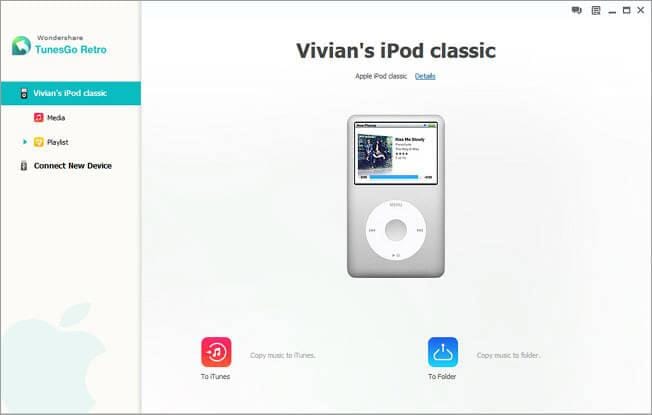
Крок 3. Як додати музику на iPod classic з ПК і iTunes
Ця програма дозволяє не тільки передавати музику на iPod classic без iTunes, але переміщення музики з iTunes для iPod classic. Тепер, давайте почати!
Під ваш iPod classic реєстр дерево натисніть кнопку "Медіа". Натисніть кнопку "Музика". У вікні "Музика", натисніть "Додати". Коли спливає вікно браузера з файлу, перейдіть до розташування, де збережено файли музики. Виберіть потрібні музичні файли та натисніть кнопку "Відкрити", щоб імпортувати їх на ваш iPod classic.
Або, ви можете натиснути перевернутий трикутник у розділі "Додати" > "Додати файл" або "Додати папку". Потім можна або імпортувати музичні файли або папки музику на ваш iPod classic.
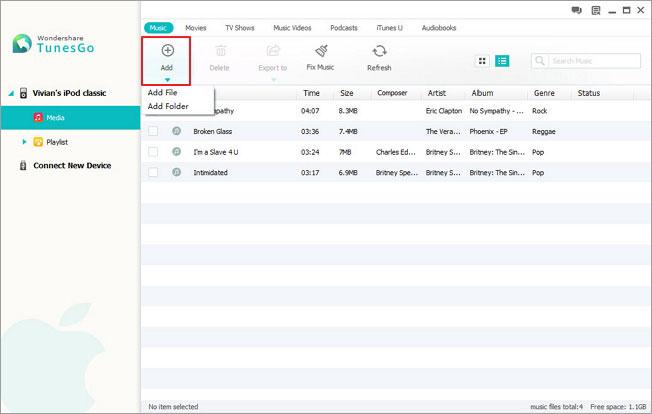
Щоб додати музику з iTunes iPod classic, можна клацнути перевернутий трикутник у розділі "Додати" > "Додати файл" або "Додати папку". Перейти до: диск C/користувачам/адміністратор/музика/iTunes (це на комп'ютері під керуванням Windows 7. Якщо ваш комп'ютер працює 8/XP/Vista, орієнтуватися в simialr). Виберіть список відтворення або пісні, які потрібно імпортувати а потім імпортуйте його (їх).
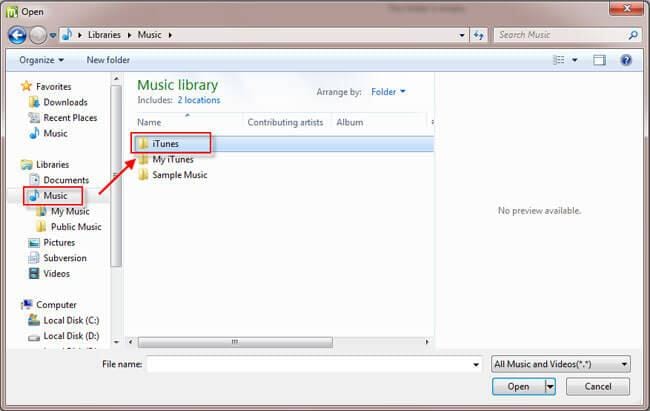
Імпортування списків відтворення з комп'ютером і iTunes на ваш iPod classic, ви можете натиснути "Список відтворення" щоб відкрити вікно списку відтворення. Натисніть кнопку перевернутий трикутник у розділі "Додати". Ви отримаєте два варіанти: "Додати iTunes бібліотеки" та "Додати плейлисти з комп'ютера". Потім засновані на ваш вибір, можна передавати списки відтворення з iTunes або ПК на ваш iPod classic.
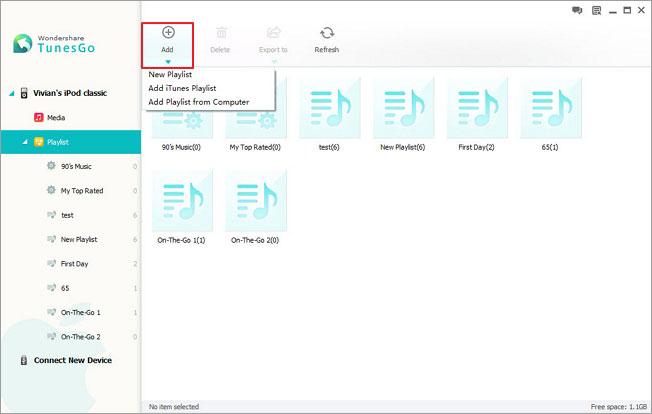
Частина 2: Синхронізувати музику на iPod classic з iTunes
Це також легко синхронізувати музику на iPod classic. Підключіть ваш iPod classic до комп'ютера. Відкрите iTunes. Приховані бічній панелі, виберіть "Перегляд" > "Відобразити бічну панель". Натисніть вашого iPod classic під дерево каталогів "Пристрій". Потім всі дані на вашому iPod classic показано справа. Натисніть кнопку "Музика". У вікні синхронізації музики вибрати тип синхронізації синхронізувати музику на ваш iPod classic.
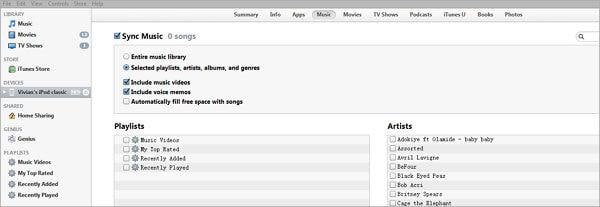
Обидва способи добре працюють в додавання музики на iPod classic. Я віддаю перевагу шлях у частина 1. Це тому, що ви можете не тільки передачі і конвертувати музику з ПК і iTunes для iPod classic, але ви втратите немає пісень під час відправлення. Крім того, ця програма також дозволяє експортувати музики на iPod classic до iTunes і ПК а видаліть пісні на ваш iPod classic.
Тепер завантажити TunesGo скопіювати музику на iPod classic.
Статті, що відносяться
Запитання, що стосуються продукту? Говорити безпосередньо до нашої служби підтримки >>


